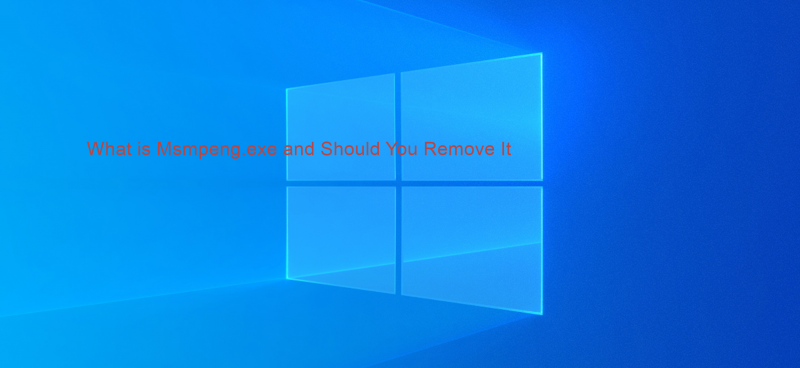Terkadang saat mencoba meluncurkan aplikasi, Anda mungkin mendapatkan pesan kesalahan Program tidak dapat dimulai karena VCRUNTIME140.dll hilang dari komputer Anda . Ini dapat muncul di beberapa aplikasi, mulai dari Skype hingga HP 3D DriveGuard (accelerometerst.exe).

registri Anda mungkin dapat dilihat oleh orang lain
Contoh Program tidak dapat dimulai karena VCRUNTIME140.dll hilang dari komputer Anda.Coba instal ulang program untuk memperbaiki masalah ini.
Untungnya, ada banyak metode mudah untuk memperbaiki masalah ini. Pada artikel ini, kami akan membahas cara termudah dan paling efektif untuk memastikan Anda memiliki VCRUNTIME140.dll di komputer Anda. Ucapkan selamat tinggal pada kesalahan sistem yang mengganggu dan terus gunakan aplikasi favorit Anda dalam beberapa menit!
Penyebab umum VCRUNTIME140.dll hilang kesalahan
Sama seperti kebanyakan masalah Windows 10 lainnya, masalah ini memiliki beberapa kemungkinan penyebab. Ini karena sistemnya cukup besar dan kompleks - satu kesalahan dapat menyebabkan kesalahan lainnya.
Tip : Semua metode dalam artikel ini dapat dilakukan oleh siapa saja, karena panduan kami mudah diikuti dan tidak memerlukan pengalaman Windows 10 sebelumnya. Jika Anda mengenal seseorang yang mengalami masalah dengan sistem mereka, jangan lupa untuk merekomendasikan kami!
Kami dapat melacak dan mengumpulkan penyebab paling umum untuk VCRUNTIME140.dll tidak ada kesalahan menggunakan basis pengguna Windows 10 yang aktif dan bermanfaat.
bagaimana cara agar komputer saya mengenali hard drive kedua?
- File VCRUNTIME140.dll telah dihapus atau rusak . Penyebab utama kesalahan ini adalah kenyataan bahwa file .dll penting yang dibutuhkan oleh aplikasi dihapus. Tanpa file tersebut, aplikasi yang Anda coba gunakan tidak dapat dimulai, jadi Anda perlu memulihkannya atau mendownloadnya kembali.
- Kesalahan yang diketahui dengan Adobe's Creative Cloud . Adobe telah mengatasi masalah dengan Creative Cloud. Masalah dimulai setelah mereka bermigrasi dari runtime Microsoft ke Visual C ++.
- Visual Studio 2015 file rusak atau hilang . Berkas VCRUNTIME140.dll terkait dengan Visual Studio 2015 . Itu mungkin hilang dari komputer Anda atau telah dirusak oleh aplikasi, sistem Anda, atau malware.
- Sistem Anda terinfeksi malware . Mungkin saja sistem Anda telah terinfeksi virus atau malware. Akibatnya, VCRUNTIME140.dll mungkin rusak atau rusak.
- File sistem rusak. File sistem seringkali rentan terhadap kesalahan dan kerusakan, terutama setelah mengatur ulang Windows 10 atau berurusan dengan aplikasi berbahaya.
Ingatlah bahwa ini bukanlah semua penyebabnya, Anda mungkin mengalami masalah unik. Namun, metode kami di bagian selanjutnya pasti akan membantu Anda memperbaiki kesalahan ini dengan mudah.
Sekarang setelah kita melihat beberapa kemungkinan penyebabnya, sekarang saatnya untuk memulai pemecahan masalah. Kami memiliki beberapa metode untuk dicoba ketika sampai pada pesan kesalahan yang merepotkan ini, semuanya mudah dan sederhana untuk dieksekusi.
Catatan : Anda akan diminta untuk menggunakan akun administrator agar dapat melakukan semua langkah yang dijelaskan di bawah ini. Tidak punya akses ke akun administrator? Tonton video Global IT Resolution berjudul Cara Membuat Akun Pengguna Administrator Baru di Windows 10 .
Ikuti panduan kami dan hilangkan kesalahan ini untuk menggunakan semua aplikasi Anda tanpa hambatan!
Metode 1: Daftarkan ulang file VCRUNTIME140.dll
Anda dapat menggunakan Command Prompt untuk mendaftarkan ulang file .dll yang hilang, yang mungkin dapat memperbaiki masalah Anda. Untuk melakukan ini, cukup ikuti langkah-langkah kami di bawah ini dan jalankan perintah dengan cara yang benar.
- Tekan tombol Windows + R pada keyboard Anda untuk membuka utilitas Run. Di sini, ketik cmd ke dalam bidang masukan. Setelah selesai, tekan Ctrl + Shift + Enter kunci untuk meluncurkan Command Prompt dengan izin administrator.

- Jika diminta, izinkan Command Prompt untuk membuat perubahan pada perangkat Anda dengan menekan Iya tombol.
- Pertama, Anda perlu membatalkan pendaftaran file. Anda dapat melakukan ini dengan mengetik atau menyalin-menempel perintah berikutnya, lalu menekan tombol Enter: regsvr32 / u VCRUNTIME140.dll
- Setelah itu, Anda perlu mendaftarkan ulang file tersebut. Ini dapat dilakukan dengan perintah berikut - pastikan untuk menekan Enter setelah Anda memasukkannya: regsvr32 VCRUNTIME140.dll
- Tutup jendela Command Prompt dan coba jalankan aplikasi bermasalah lagi.
Metode 2: Jalankan Pemeriksa Berkas Sistem (SFC scan)
Itu Pemeriksa Berkas Sistem adalah alat yang tersedia di Windows 10 secara default. Ini juga disebut Pemindaian SFC , dan ini adalah cara tercepat Anda untuk secara otomatis memperbaiki file sistem yang rusak dan masalah lainnya.
Berikut cara menjalankannya.
- tekan Windows + R pada keyboard Anda untuk meluncurkan utilitas Run. Ketik cmd dan tekan Ctrl + Shift + Enter . Ini akan membuka Command Prompt dengan izin administratif.

- Jika diminta, pastikan untuk biarkan Command Prompt melakukan perubahan di perangkat Anda. Ini berarti Anda mungkin memerlukan akun administrator.
- Ketik perintah berikut dan tekan Enter: sfc / scannow

- Tunggu untuk Pemeriksa Berkas Sistem untuk menyelesaikan pemindaian komputer Anda. Jika menemukan kesalahan apa pun, Anda dapat memperbaikinya secara otomatis melalui perintah SFC itu sendiri, yang mungkin juga memperbaiki kesalahan terkait.
Metode 3: Instal ulang Visual C ++ Redistributable untuk Visual Studio 2015
Banyak profesional merekomendasikan untuk menginstal ulang Visual C ++ Redistributable untuk Visual Studio 2015 ketika mengalami masalah dengan file .dll yang terkait dengannya. Ini dapat dilakukan dengan mengunduh file yang sesuai langsung dari Microsoft.
- Klik sini untuk menavigasi ke halaman unduhan resmi Microsoft Visual C ++ Redistributable. Di sini, cukup pilih bahasa Anda dan klik Unduh tombol.

- Anda akan melihat dua unduhan yang tersedia:
- Jika Anda memiliki sistem 64-bit, pilih vc_redist.x64.exe .
- Jika Anda memiliki sistem 32-bit, pilih vc_redist.x86.exe .
- Klik pada Lanjut tombol setelah memilih file yang sesuai. Tunggu hingga diunduh - ini mungkin membutuhkan waktu lebih lama tergantung pada koneksi Anda.

- Buka file yang baru saja Anda unduh. Ini akan membawa Anda ke wizard penginstal. Hal pertama yang perlu Anda lakukan adalah memeriksa file Saya setuju dengan syarat dan ketentuan lisensi pilihan, lalu klik Install tombol.

- Tunggu proses instalasinya selesai. Anda mungkin diminta untuk menghidupkan ulang komputer Anda, kemudian menguji apakah aplikasi yang Anda kerjakan bermasalah atau tidak.
Metode 4: Unduh dan ganti file VCRUNTIME140.dll yang hilang secara manual
Jika Anda hanya mengalami kesalahan ini dengan aplikasi tertentu, Anda dapat mencoba mengunduh secara manual dan menempatkan file .dll yang hilang ke dalam direktori aplikasi. Ini dapat dilakukan dengan cukup sederhana, tetapi ini hanya akan memperbaiki kesalahan untuk satu aplikasi dan bukan untuk solusi seluruh sistem.
bagaimana mengetahui alamat ip saya mac
- Klik di sini untuk mengunduh VCRUNTIME140.dll file dari DLL-Files. Pilih versi 64-bit atau 32-bit tergantung pada sistem Anda.

- Anda akan mengunduh file .zip, yang dapat dibuka dengan aplikasi sepertiWinRARdan7zip. Buka file dan seret vcruntime140.dll ke direktori instal aplikasi yang bermasalah.

- Jika diminta, pilih untuk menggantikan file asli di folder tujuan.
- Periksa apakah Anda dapat menjalankan aplikasi bermasalah setelah mengganti file VCRUNTIME140.dll secara manual. Jika ya, Anda dapat mengikuti langkah-langkah ini untuk setiap aplikasi yang memiliki masalah dengan file .dll yang sama yang hilang.
Metode 5: Perbarui Windows 10 ke rilis terbaru
Beberapa pengguna melaporkan bahwa hanya memperbarui ke rilis versi terbaru Windows 10 membuat kesalahan VCRUNTIME140.dll saat ini hilang. Sebagai bonus, Anda bahkan mungkin mendapatkan akses ke fitur baru dan menarik, keamanan yang ditingkatkan, dan lebih banyak pengoptimalan.
- Buka Pengaturan aplikasi menggunakan menu Start atau Windows + I pintasan keyboard.

- Klik Pembaruan & Keamanan .

- Di tab Pembaruan Windows, klik file Periksa pembaruan tombol.

- Jika pembaruan baru ditemukan, klik Install tombol.
- Setelah sistem Anda berhasil menginstal pembaruan Windows 10 terbaru, Anda mungkin dapat menggunakan aplikasi yang mengalami kesalahan VCRUNTIME140.dll.
Metode 6: Instal ulang aplikasi yang Anda coba jalankan
Jika semuanya gagal, Anda dapat mencoba menghapus dan menginstal ulang aplikasi yang gagal berjalan karena kesalahan .dll. Ini bisa dilakukan dengan mudah.
- Buka Pengaturan aplikasi menggunakan menu Start atau Windows + I pintasan keyboard.

- Klik pada Aplikasi ubin.

- Temukan aplikasi yang bermasalah dan klik sekali untuk memperluas opsi Anda. Memilih Copot pemasangan opsi dan ikuti petunjuk di layar.

- Unduh ulang perangkat lunak dan instal dari situs web resmi. Anda mungkin dapat menjalankannya setelah proses penginstalan ulang selesai.
Kami berharap dengan mengikuti panduan kami, Anda dapat menyelesaikan VCRUNTIME140.dll hilang kesalahan pada Windows 10. Anda harus dapat menggunakan aplikasi favorit Anda tanpa kesalahan yang mencegah Anda meluncurkannya setiap saat.
Jika Anda mencari perusahaan perangkat lunak yang dapat Anda percayai karena integritas dan praktik bisnisnya yang jujur, tidak perlu mencari lagi selain . Kami adalah Mitra Tersertifikasi Microsoft dan Bisnis Terakreditasi BBB yang peduli untuk menghadirkan pengalaman yang andal dan memuaskan kepada pelanggan kami pada produk perangkat lunak yang mereka butuhkan. Kami akan bersama Anda sebelum, selama, dan setelah semua penjualan.